Come condividere un calendario iCloud: una guida dettagliata
Pubblicato: 2023-05-05Se possiedi un iPhone o un iPad, probabilmente vorrai caricare tutte le tue attività nell'app di calendario di Apple: iCloud Calendar. Con iCloud Calendar, puoi sincronizzare la tua pianificazione su tutti i tuoi dispositivi in modo da essere sempre preparato per ciò che sta arrivando. In altre parole, non dimenticherai ciò che hai pianificato per una data particolare.
Uno dei vantaggi dell'utilizzo di questa app è che puoi condividere un calendario con i tuoi amici e familiari. Inoltre, un calendario condiviso tra colleghi può essere un grande vantaggio nell'area di lavoro. Tutto sommato, funzionalità come questa ti consentono di pianificare gli eventi in modo più efficace. Ciò include eventi come feste, conferenze e raduni. Inoltre, un calendario familiare può essere di grande aiuto quando si pianifica una vacanza di gruppo.
In questo articolo imparerai tutti i segreti su come condividere un Calendario iCloud attraverso l'ecosistema Apple. Che sia sul tuo Mac, iPhone o iPad, avrai accesso a tutte le informazioni di cui hai bisogno. Grazie a iCloud Calendars puoi condividere un calendario privato o pubblico, aggiungere o rimuovere partecipanti, assegnare ruoli e svolgere altre attività simili.
Scopri come sfruttare un calendario condiviso e semplificare i tuoi processi.
Di cosa avrai bisogno
Con questa app, la condivisione del calendario deve avvenire tra persone che dispongono di un account Calendario iCloud.
Tramite un account Apple, sarai in grado di accedere alle informazioni e modificarle purché tu disponga dei permessi appropriati. Se condividi un calendario pubblicamente, i destinatari non avranno bisogno di un account iCloud.
Stabilire le tue impostazioni
Prima di condividere, assicurati che tutto funzioni come desideri. Per questo, è necessario regolare le impostazioni sull'app del calendario. Prendi semplicemente il tuo iPhone o iPad e tocca "calendario". Troverai le seguenti opzioni:
Sincronizzazione: con questa funzione, puoi scegliere fino a che punto sincronizzare i tuoi calendari. Le opzioni sono sei, tre o due mesi o un mese. Tieni presente che quando sincronizzi gli eventi, questi occuperanno spazio di archiviazione sul dispositivo corrispondente.
Calendario predefinito: scegli il tuo calendario iCloud o altri calendari dal tuo iPhone o iPad. Il calendario predefinito è dove aggiungerai nuove voci. Per semplificare il processo di condivisione del calendario, scegli un calendario condiviso come opzione predefinita.
Orari di avviso predefiniti: assicurati di non perdere mai eventi o appuntamenti. Calendario iCloud ti consente di impostare avvisi predefiniti in anticipo entro un determinato periodo di tempo. Ad esempio, questo può essere qualsiasi cosa da cinque minuti a due giorni prima.. C'è, ovviamente, un'opzione per impostare l'allarme all'ora esatta di inizio. Inoltre, un utente iCloud può personalizzare separatamente gli allarmi per qualsiasi evento.
Imposta un fuso orario fisso: questa funzione è particolarmente utile per i viaggiatori frequenti. Puoi stabilire un fuso orario fisso e mantenerlo tale per i tuoi calendari iCloud. Non importa in quale parte del mondo ti trovi, la tua app di calendario sarà coerente con il fuso orario che scegli. Che tu abbia un calendario pubblico o uno privato, eviterai potenziali confusioni. Per abilitare questa funzione sui tuoi calendari condivisi, vai all'elenco corrispondente e seleziona il tuo fuso orario preferito.
Come creare calendari iCloud sul tuo dispositivo
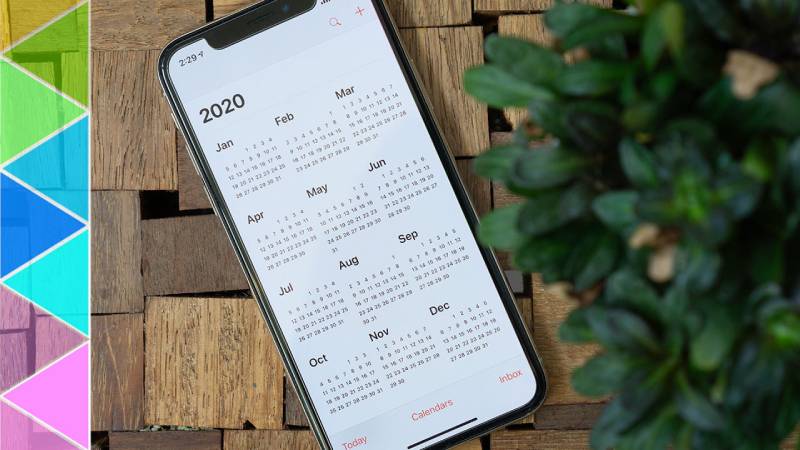
Fonte immagine
Prima di imparare a condividere un calendario iCloud, devi imparare a crearne uno. Questi sono i passaggi che devi compiere:
- Tocca "Calendari" nella parte superiore dello schermo.
- Tocca "Aggiungi calendario".
- Inserisci il nome che hai scelto per il tuo calendario.
Spostare i tuoi calendari iCloud su "Pubblico"
Ogni utente iCloud può rendere pubblico un calendario creando un collegamento condivisibile.
Pertanto, i destinatari possono accedere al calendario pubblico tramite qualsiasi dispositivo che supporti tale app. Questo va oltre l'ecosistema Apple , incluso qualsiasi computer che gira su Microsoft o su cui è installato Microsoft Outlook.
Un calendario pubblico condiviso è disponibile per tutti, indipendentemente dal fatto che dispongano di un account iCloud. In questa modalità, gli invitati possono accedere a un Calendario iCloud solo come spettatori. In altre parole, non possono apportare modifiche.
Per condividere pubblicamente un calendario, procedi nel seguente modo:
- Apri l'app e tocca "Calendari" nella parte inferiore dello schermo.
- Tocca l'icona del calendario "Informazioni". Troverai l'icona accanto al calendario che desideri rendere pubblico.
- Attiva l'interruttore "Calendario pubblico" per ottenere un link condivisibile.
- Tocca "Condividi link" per condividere questo URL con chi vuoi. Chiunque abbia accesso a questo link sarà in grado di visualizzare il tuo calendario dall'app di calendario stessa o da un browser.
Come condividere un calendario iCloud dal tuo dispositivo Apple
Puoi anche condividere i tuoi calendari con altri utenti iCloud. Gestisci semplicemente i tuoi calendari condivisi dal tuo dispositivo Apple. Tale funzionalità diventa utile quando si pianifica un viaggio con altri o quando si lavora su un progetto di gruppo. Condividi i tuoi calendari iCloud seguendo questi passaggi:
- Apri l'app Calendario sul tuo iPhone o iPad.
- Trova il calendario nella scheda corrispondente.
- Accedi alle impostazioni tramite l'icona accanto al nome del calendario.
- Trova il campo "Aggiungi persona" e toccalo. Lo troverai nella sezione "Condiviso con".
- Scegli come vuoi condividere il tuo calendario. Questo può avvenire tramite un'e -mail, un iMessage oun collegamento.
- Se lo invii su iMessage o tramite e-mail, inserisci l'indirizzo e-mail dell'invitato e tocca "Aggiungi persona". Questo genererà un invito per loro.
- Se non desideri utilizzare l'indirizzo e-mail iCloud, puoi generare un collegamento. Basta copiarlo e inviarlo tramite il metodo preferito.
- Infine, scegli i privilegi di accesso come "Solo visualizzazione" o "Visualizza e modifica". Concedi il tipo di accesso che desideri in base alle autorizzazioni che desideri concedere.
Questo è tutto ciò che serve per condividere un calendario iCloud. Una volta che l'altro utente ottiene il collegamento, può accedere al calendario pubblico o privato tramite i propri dispositivi.
Concedi autorizzazioni di modifica
- Digita il nome della persona con cui hai condiviso e vedrai diverse opzioni.
- Quando concede l'accesso, la persona può modificare automaticamente. Se vuoi evitarlo, disattiva semplicemente la funzione toccando "consenti modifica". Quando è disattivato , l'utente iCloud potrà solo visualizzare il calendario .
- Al termine del processo, torna semplicemente indietro toccando il pulsante "Indietro".
In "Condiviso con", puoi regolare l'impostazione per ogni persona toccando i loro nomi. Qui puoi modificare le opzioni da "Solo visualizzazione" o "Visualizza e modifica". Tocca "Interrompi condivisione" se non desideri più condividere il tuo calendario con una determinata persona.
Creazione di eventi su iCloud
Prendi il tuo iPad o iPhone e segui questa procedura:
- Apri l'app e tocca l'icona più. Lo troverai nell'angolo in alto a destra dello schermo.
- Digita un titolo e tocca il pulsante "posizione".
- Dopo aver scelto un luogo, imposta le date e gli orari di inizio e di fine .
Modifica dei tuoi eventi iCloud
Puoi modificare gli eventi che hai creato o a cui hai accesso seguendo questa procedura:
- Apri l'app.
- Trova l'evento e toccalo per modificarlo.
- Trova la scheda "Modifica".
- Modificare le informazioni desiderate, che possono essere il titolo, la posizione, l'ora, la data o gli invitati.
- Per salvare le modifiche, tocca semplicemente "Fine".
Come condividere un evento iCloud sul tuo dispositivo Apple
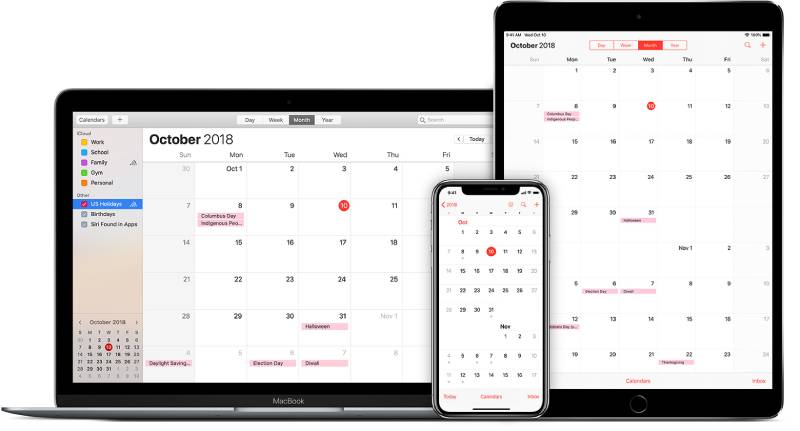
Fonte immagine

Per condividere i tuoi eventi con altri utenti, segui queste linee guida:
- Avvia l'app Calendario. Lo troverai nella schermata iniziale.
- Puoi creare un nuovo evento o trovarne uno esistente.
- Vai alla scheda "Modifica" nell'angolo in alto a destra.
- Tocca "Invitati".
- Immettere l'indirizzo e-mail dell'invitato per inviare un'e-mail di invito.
- Fai lo stesso per ogni persona che vuoi aggiungere.
- Per salvare le modifiche, tocca "Fine".
Come accedere agli eventi che hai già rifiutato
A volte puoi rifiutare un invito e poi cambiare idea . In tal caso, puoi comunque accedere al calendario condiviso nel seguente modo:
- Vai all'icona Calendario e apri l'app.
- Vai in fondo allo schermo e tocca "Calendari".
- Trova la sezione degli inviti e fai clic su "Eventi rifiutati".
- Tutti i tuoi inviti rifiutati saranno lì. Basta cliccare sull'evento per accettare l'accesso.
Accettare e-mail di invito dai tuoi dispositivi iOS
Se una persona desidera invitare altre persone a un calendario condiviso, invia una notifica. Per accettare un invito segui questa procedura:
- Avvia l'app.
- Vai alla sezione "Posta in arrivo".
- Scegli cosa vuoi fare con l'invito.
- Se lo accetti, avrai accesso immediato.
- Puoi cliccare su " forse " e accettare l'invito in un secondo momento .
- C'è sempre la possibilità di rifiutare un invito a un calendario pubblico o privato.
Una volta rifiutato un invito, non riceverai più notifiche e potrai visualizzarle solo dall'app. Se confermi la partecipazione o tocchi "forse", riceverai comunque una notifica.
Abilitando l'opzione corrispondente puoi vedere tutti gli eventi che hai rifiutato.
Trovare eventi rifiutati
- Apri l'app dalla schermata iniziale.
- Vai all'icona del calendario.
- Scorri verso l'alto e scorri fino in fondo.
- Abilita l'opzione per mostrare gli eventi rifiutati.
- Clicca su "fatto" quando hai finito.
Gestisci un calendario familiare
iCloud ti consente di condividere i calendari con un gruppo specifico di persone, come i membri della tua famiglia.
Puoi scegliere fino a sei persone per i tuoi calendari condivisi con la famiglia e questo include gli acquisti sull'Apple Store e altri servizi iOS . Tieni presente che puoi condividerlo solo tramite un iPhone con un limite di 5 invitati.
Impostazioni del calendario pubblico condiviso in famiglia
Prima di condividere un calendario con la tua famiglia, assicurati di stabilire le impostazioni corrette.
Dalla sezione "impostazioni", vai su "iCloud", "famiglia", per raggiungere finalmente la scheda "aggiungi membro della famiglia". Quindi, inserisci il loro nome o indirizzo e-mail e segui le istruzioni del sistema.
Ora è il momento di condividere un calendario o qualsiasi altro prodotto Apple. Da iCloud vai a "imposta la condivisione familiare". Lì puoi scegliere di condividere qualsiasi funzione tu preferisca. Ciò include spazio di archiviazione, Apple Music e il calendario della tua famiglia.
Funzionalità di condivisione familiare
- Dal tuo dispositivo iOS vai sull'icona del calendario e apri l'app.
- Fai clic sull'icona "più" per creare un nuovo evento nel calendario della tua famiglia. Puoi anche inserire un evento esistente nel tuo calendario condiviso con la famiglia.
- Tocca il calendario scelto.
- Tocca il calendario con l'etichetta "famiglia".
- Inserisci i dettagli dell'evento e salva le modifiche.
Una volta fatto ciò, tutti i membri della tua famiglia avranno accesso ai calendari. Riceveranno notifiche su tutti gli eventi e gli aggiornamenti corrispondenti.
Tutto sommato, questo è un ottimo modo per condividere un calendario con tutti i membri della tua famiglia contemporaneamente. Come tutti i prodotti Apple, questo strumento ti semplificherà sicuramente la vita. Se ti stai chiedendo come condividere un calendario iCloud con tutta la tua famiglia, dai un'occhiata a questa funzione.
Gestione degli eventi condivisi
Puoi gestire i tuoi eventi dal tuo iCloud. Segui semplicemente questo processo:
- Apri l'app del calendario.
- Vai su "calendari" e vedrai un elenco di tutti i calendari che altri utenti hanno condiviso con te.
- Scegli il calendario per gestirne gli eventi.
- Ora vedrai tutti gli eventi elencati nel calendario.
- Nello stesso modo in cui faresti con le tue voci, modificare, eliminare o visualizzare i calendari.
- Aggiungi nuove voci toccando il pulsante "+".
- Tutte le modifiche verranno aggiornate per tutti gli utenti con accesso a quel calendario.
Se non desideri più ricevere inviti a eventi da un determinato calendario, stabiliscilo semplicemente nelle impostazioni. Vai all'icona del calendario "i", trova il calendario ed eliminalo.
Vuoi qualcosa di meglio di iCloud Calendar
Si dice che il passaggio da iCloud Calendar ad Amelia sia un punto di svolta totale per le aziende che desiderano semplificare il proprio programma. È giunto il momento che anche tu faccia il passaggio.
Prima di tutto, Amelia è super user-friendly . Una volta che inizi a usarlo, non crederai a quanto sia facile prendere confidenza con le cose. Non dovrai più lottare con funzionalità complesse, questa è una promessa.
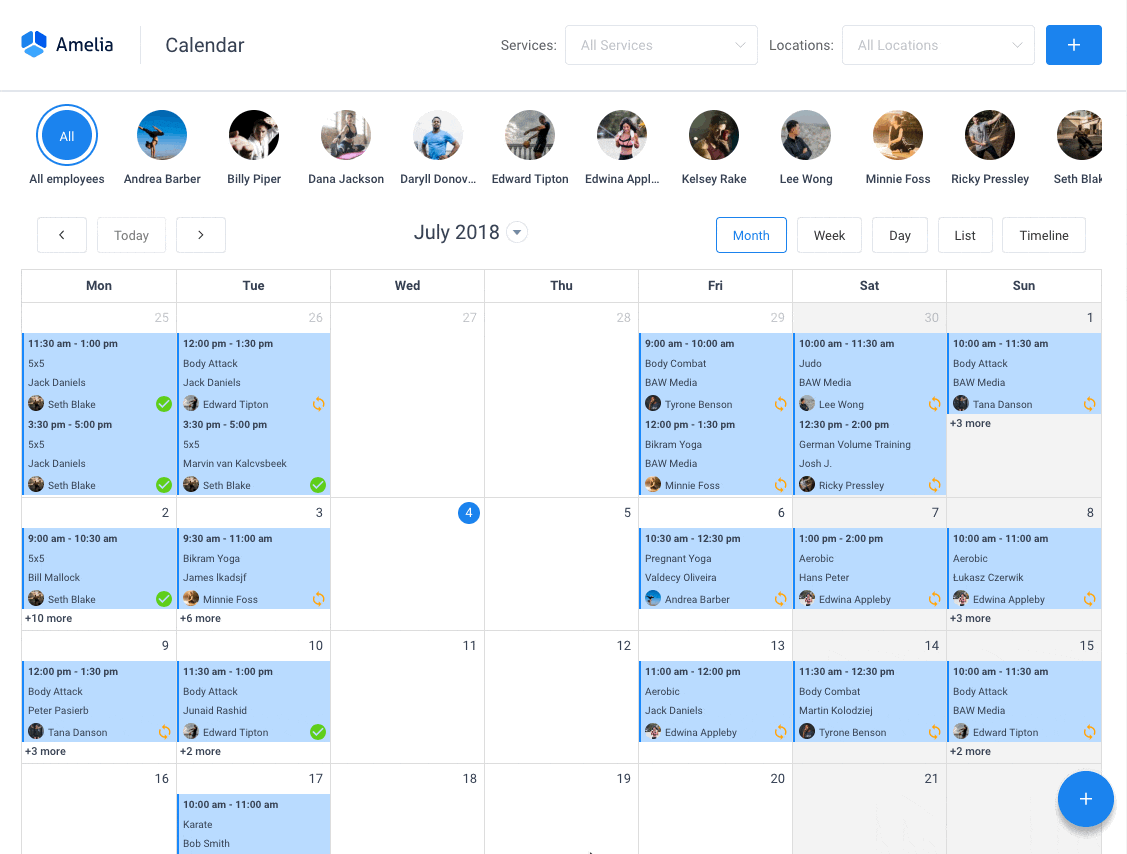
Ora, potresti pensare: "Cosa ci guadagno?". Bene, ecco cosa porta Amelia in tavola:
- Pianificazione degli appuntamenti senza sforzo: con Amelia puoi gestire facilmente i tuoi appuntamenti, sincronizzandoli con il tuo sito WordPress. Hai sempre il controllo e anche i tuoi clienti lo adoreranno!
- Personalizzazione di prim'ordine: Amelia offre un sacco di flessibilità. Cambia colori, caratteri e layout per abbinarli al tuo marchio, rendendolo davvero tuo.
- Magia del fuso orario: regola automaticamente gli orari degli appuntamenti in base alle posizioni dei tuoi clienti. Quant'è fico?
Ma aspetta, c'è di più! Sebbene la versione completa di Amelia non sia gratuita come iCloud Calendar, ne vale assolutamente la pena . Il valore che ottieni dalle sue caratteristiche, le possibilità che hai per gestire e far crescere la tua attività, così come la facilità d'uso, superano di gran lunga il costo.
Inoltre, Amelia ha una crittografia di prim'ordine e segue le migliori pratiche del settore per mantenere i tuoi dati al sicuro.
Voglio sapere di più? Dai un'occhiata alle fantastiche funzionalità di Amelia per vedere cosa ti stai perdendo.
Considerazioni finali su come condividere un calendario iCloud
Un calendario iCloud è un ottimo strumento per chi vive una vita frenetica. Tra eventi, appuntamenti, scadenze e quotidianità, probabilmente hai le mani impegnate. Uno strumento come questo può aiutarti a evitare mancate presentazioni, confusione e incomprensioni. Inoltre, ti aiuta mantenendo tutto in un'unica app.
Come condividere un calendario iCloud? Basta entrare nell'app e trovare la sezione giusta. Il sistema è intuitivo in modo da poter facilmente aggiungere, rimuovere o modificare gli eventi. Puoi anche concedere i privilegi di accesso a ciascuna persona individualmente. Tra le altre cose, puoi usarlo per collaborare con i colleghi o migliorare l'efficienza del tuo team .
Il sito del supporto Apple fornisce tutti i tipi di risposte e aiuto per gli utenti del calendario iCloud, quindi assicurati di verificarlo.
Infine, siti Web come iMore e Macworld sono fantastici se vuoi approfondire le notizie, le funzionalità e i tutorial di Apple.
Esistono altre opzioni dell'app di calendario come Google Calendar. Tuttavia, le linee guida in questo articolo funzionano solo per i calendari iCloud, dove troverai tutte le opzioni descritte qui. Quando si utilizzano altri provider, il layout, le caratteristiche e le possibilità potrebbero essere diverse.
Se ti è piaciuto leggere questo articolo su come condividere un calendario iCloud, dovresti leggere anche questi:
- Importare iCal in Google Calendar: come farlo correttamente
- Google Calendar Vs Apple Calendar: quale usare
- Le migliori alternative a Google Calendar per una gestione efficace del tempo
